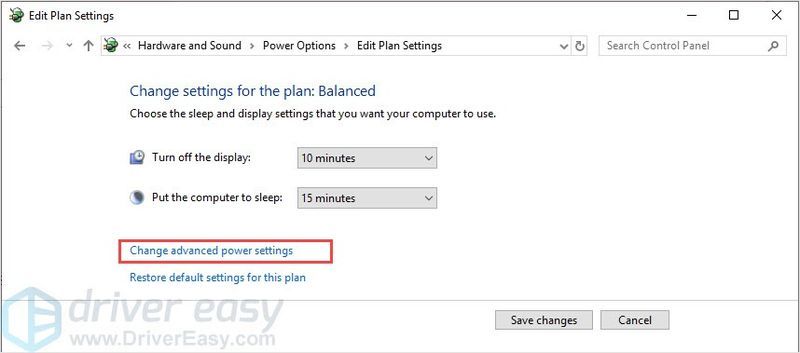
سلیپ موڈ کمپیوٹرز میں ایک کم پاور موڈ ہے جو کافی مقدار میں بجلی بچانے میں مدد کرتا ہے۔ لیکن آپ اس صورتحال کو پورا کر سکتے ہیں کہ کمپیوٹر سلیپ موڈ میں نہیں جائے گا جیسا کہ پہلے ہوتا تھا۔ اگر آپ اس مسئلے کو حل کرنا چاہتے ہیں، تو یہ پوسٹ آپ کو اس مسئلے کو حل کرنے کے 4 طریقے بتاتی ہے۔
ان اصلاحات کو آزمائیں:
وہاں ہے 4 ایسی اصلاحات جو آپ کو Windows 10 کو حل کرنے میں مدد دے سکتی ہیں نیند کا مسئلہ نہیں ہوگا۔ آپ کو ان سب کو آزمانے کی ضرورت نہیں ہے، اس وقت تک کام کریں جب تک کہ آپ کو کوئی ایسا طریقہ نہ مل جائے جو آپ کے لیے کارآمد ہو۔
- پاور آپشنز کو تبدیل کریں۔
- بجلی کی درخواستوں کی جانچ کریں۔
- پاور ٹربل شوٹر استعمال کریں۔
- اپنے ڈیوائس ڈرائیور کو اپ ڈیٹ کریں۔
درست کریں 1: پاور آپشنز کو تبدیل کریں۔
ونڈوز 10 کے لیے پاور آپشنز کو تبدیل کرنا ایک عام فکس ہے نیند کا مسئلہ نہیں ہوگا۔
یہاں ہے کیسے:
banneradss-2
- دبائیں ونڈوز لوگو کی کلید + میں اور کلک کریں سسٹم .
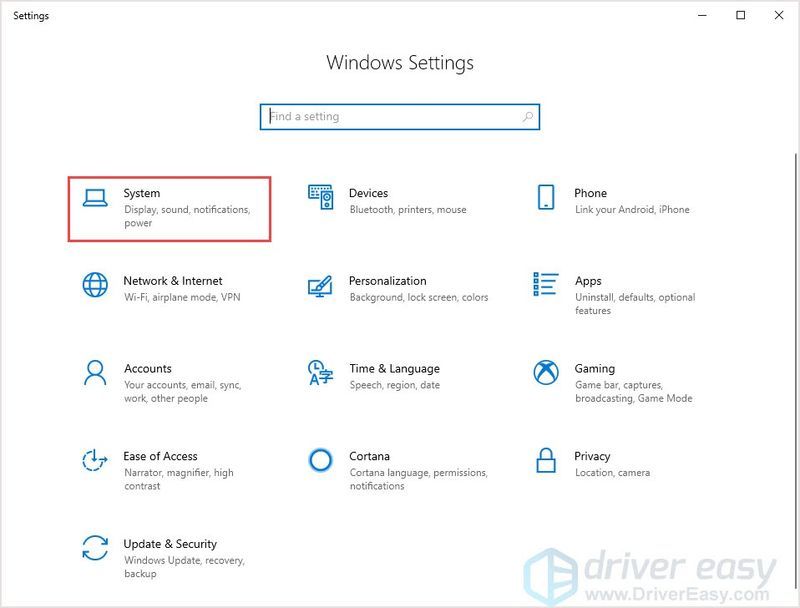
- منتخب کیجئیے طاقت اور نیند ٹیب پھر کلک کریں۔ اضافی بجلی کی ترتیبات .
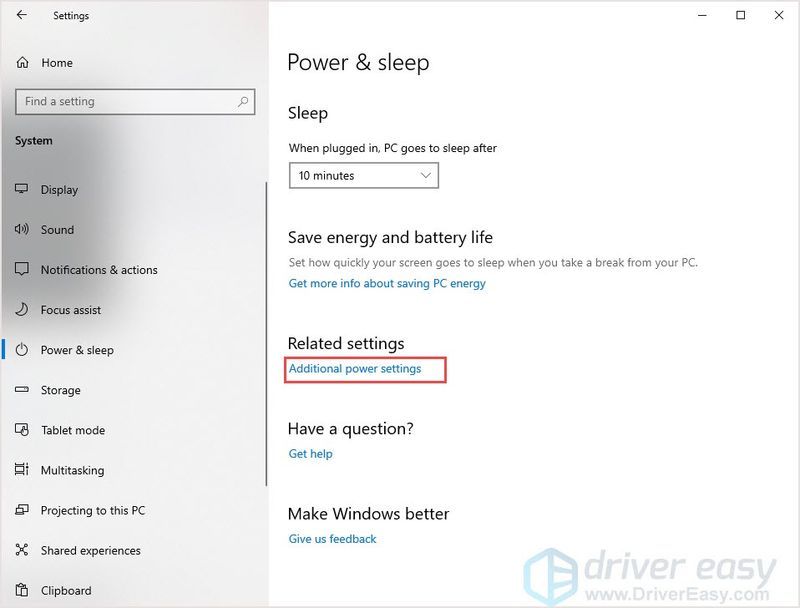
- کلک کریں۔ پلان کی ترتیبات کو تبدیل کریں۔ قریب متوازن (تجویز کردہ) .
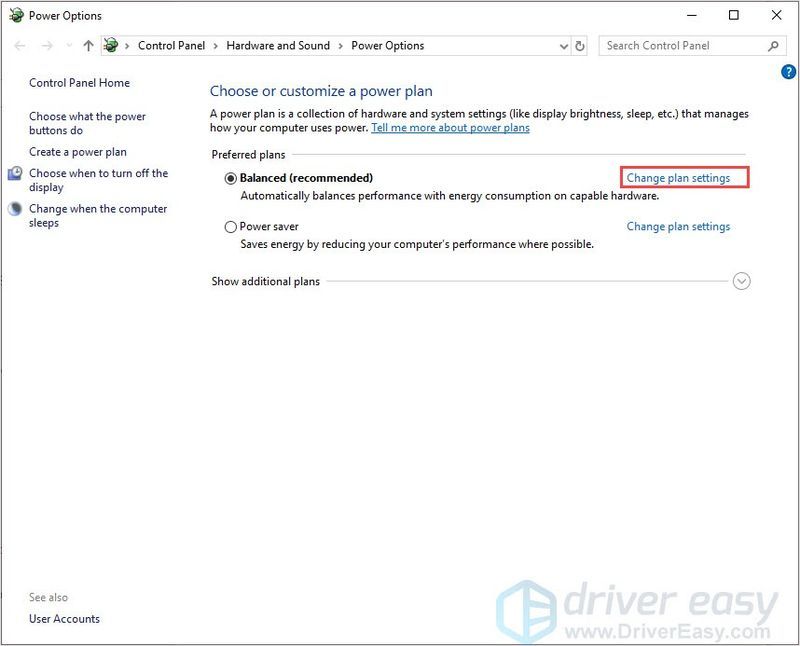
- کلک کریں۔ اعلی درجے کی پاور سیٹنگز کو تبدیل کریں۔ .
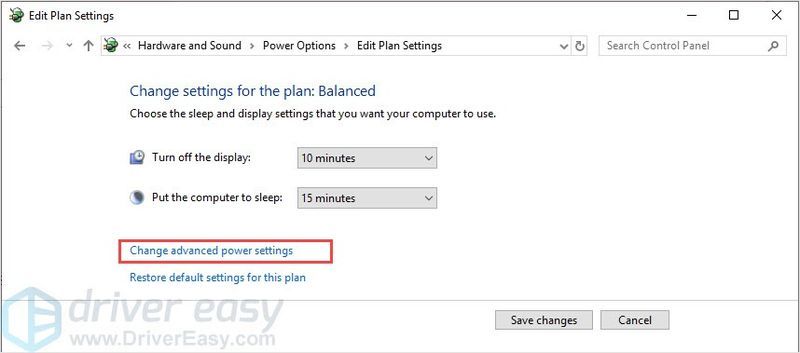
- نیچے تک سکرول کریں، کلک کریں۔
ملٹی میڈیا سیٹنگز >
میڈیا کا اشتراک کرتے وقت >
ترتیب: سونے میں سستی کو روکیں۔ .
اس میں تبدیل کریں۔ کمپیوٹر کو سونے کی اجازت دیں۔ . پھر کلک کریں۔ ٹھیک ہے .
یا، آپ نیچے دیے گئے الگ تھلگ بٹن پر کلک کر سکتے ہیں۔ پلان ڈیفالٹس کو بحال کریں۔ مسئلہ کو حل کرنے کے لئے.
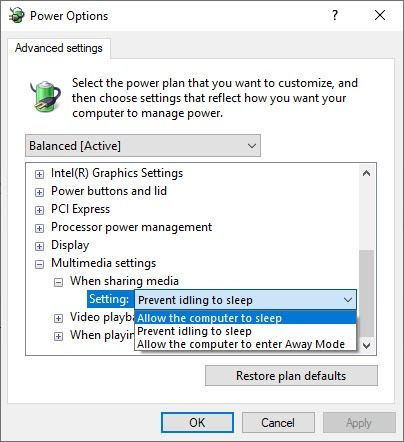
درست کریں 2: بجلی کی درخواستوں کی جانچ کریں۔
ونڈوز کے پاس ایک ان بلٹ کمانڈ پرامپٹ ہے جو آپ کو یہ شناخت کرنے میں مدد کرتا ہے کہ کون سا عمل نیند کے عمل میں خلل ڈال رہا ہے۔ ایک بار جب آپ کو اس عمل کا پتہ چل جائے تو آپ اسے روک سکتے ہیں۔
- دبائیں ونڈوز لوگو کی کلید + آر ایک ساتھ مل کر رن باکس کھولیں۔
- قسم cmd اور دبائیں Ctrl + Shift + Enter کمانڈ پرامپٹ کو بطور ایڈمنسٹریٹر کھولنے کے لیے ایک ساتھ۔
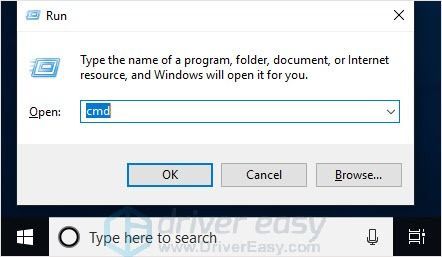
- قسم powercfg/requests (اس کے بعد ایک جگہ ہے۔ جی ) اور دبائیں۔ درج کریں۔ .
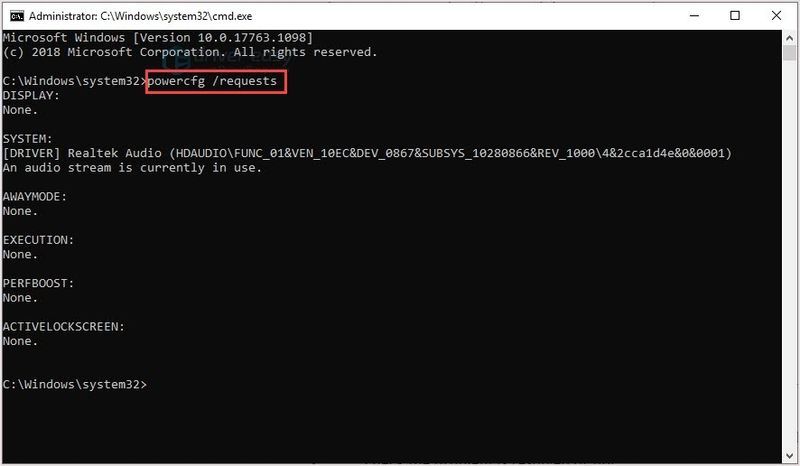
- اس پروگرام کو غیر فعال کریں جو سسٹم کو سلیپ موڈ میں ڈسٹرب کرتا ہے۔ پھر چیک کریں کہ مسئلہ حل ہوا ہے یا نہیں۔
درست کریں 3: پاور ٹربل شوٹر استعمال کریں۔
ونڈوز سسٹم میں ایک ان بلٹ پروگرام ہے جو آپ کو مسائل کو حل کرنے میں مدد کرتا ہے۔ اس مسئلے کو حل کرنے کے لیے آپ پاور ٹربل شوٹر آزمائیں۔
- دبائیں ونڈوز لوگو کی کلید + میں اور کلک کریں اپ ڈیٹ اور سیکیورٹی .
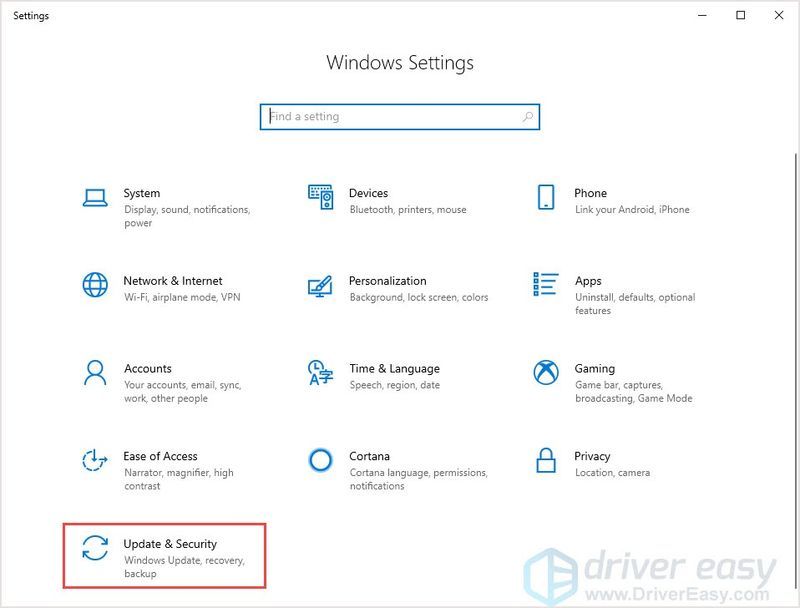
- منتخب کیجئیے خرابی کا سراغ لگانا ٹیب پھر کلک کریں۔ پاور > ٹربل شوٹر چلائیں۔ .
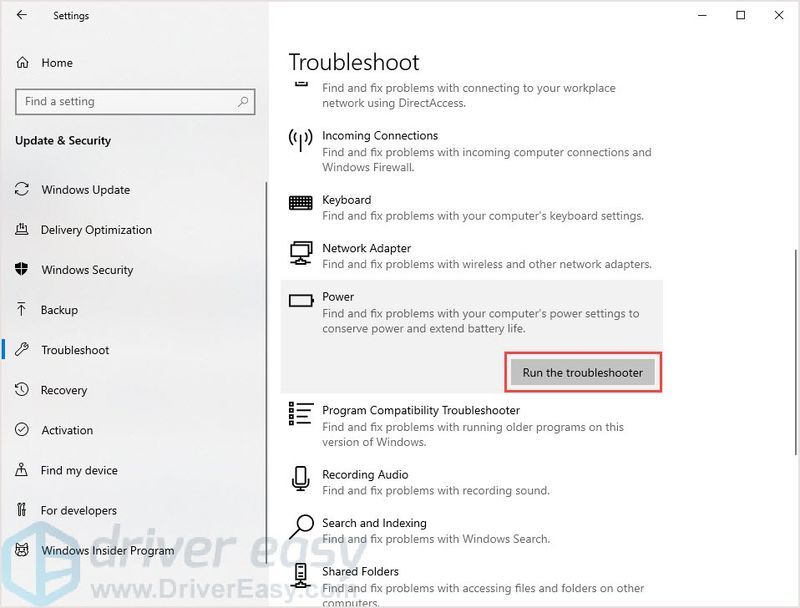
- عمل کو ختم کرنے کے لیے اسکرین پر دی گئی ہدایات پر عمل کریں۔
- چیک کریں کہ مسئلہ حل ہوا ہے یا نہیں۔
4 درست کریں: اپنے ڈیوائس ڈرائیور کو اپ ڈیٹ کریں۔
آپ کے ہارڈ ویئر میں ایک غیر مطابقت پذیر ڈرائیور ہو سکتا ہے جس کی وجہ سے ونڈوز سسٹم سلیپ موڈ میں نہیں جا سکتا۔ اپنے ڈرائیوروں کو درست اور تازہ ترین ورژن میں اپ ڈیٹ کرنے سے مسئلہ حل ہو سکتا ہے۔
آپ کے ڈرائیوروں کو اپ ڈیٹ کرنے کے دو طریقے ہیں:
banneradss-1
آپشن 1 - دستی طور پر - آپ کو اپنے ڈرائیوروں کو اس طرح اپ ڈیٹ کرنے کے لیے کچھ کمپیوٹر کی مہارت اور صبر کی ضرورت ہوگی، کیونکہ آپ کو بالکل درست ڈرائیور آن لائن تلاش کرنے، اسے ڈاؤن لوڈ کرنے اور اسے مرحلہ وار انسٹال کرنے کی ضرورت ہے۔
یا
آپشن 2 - خودکار طور پر (تجویز کردہ) - یہ سب سے تیز اور آسان آپشن ہے۔ یہ سب کچھ ماؤس کلکس کے ساتھ کیا جاتا ہے – آسان ہے چاہے آپ کمپیوٹر کے نئے بچے ہوں۔
آپشن 1 - ڈرائیور کو دستی طور پر ڈاؤن لوڈ اور انسٹال کریں۔
ڈیوائسز ڈرائیورز کو اپ ڈیٹ کرتے رہتے ہیں۔ انہیں حاصل کرنے کے لیے، آپ کو مینوفیکچرر کی ویب سائٹ پر جانے کی ضرورت ہے، اپنے ونڈوز ورژن (مثال کے طور پر، ونڈوز 32 بٹ) کے مخصوص ذائقے کے مطابق ڈرائیور تلاش کریں اور ڈرائیور کو دستی طور پر ڈاؤن لوڈ کریں۔
اپنے سسٹم کے لیے درست ڈرائیورز ڈاؤن لوڈ کرنے کے بعد، ڈاؤن لوڈ کی گئی فائل پر ڈبل کلک کریں اور ڈرائیور کو انسٹال کرنے کے لیے آن اسکرین ہدایات پر عمل کریں۔
آپشن 2 - ڈرائیوروں کو خود بخود اپ ڈیٹ کریں۔
اگر آپ کے پاس ڈرائیوروں کو دستی طور پر اپ ڈیٹ کرنے کے لیے وقت، صبر یا کمپیوٹر کی مہارت نہیں ہے، تو آپ اسے خود بخود کر سکتے ہیں۔ ڈرائیور آسان .
ڈرائیور ایزی خود بخود آپ کے سسٹم کو پہچان لے گا اور اس کے لیے صحیح ڈرائیور تلاش کر لے گا۔ آپ کو یہ جاننے کی ضرورت نہیں ہے کہ آپ کا کمپیوٹر کون سا سسٹم چل رہا ہے، آپ کو غلط ڈرائیور کو ڈاؤن لوڈ اور انسٹال کرنے کا خطرہ مول لینے کی ضرورت نہیں ہے، اور آپ کو انسٹال کرتے وقت غلطی کرنے کی فکر کرنے کی ضرورت نہیں ہے۔
آپ ڈرائیور ایزی کے مفت یا پرو ورژن کے ساتھ اپنے ڈرائیوروں کو خود بخود اپ ڈیٹ کر سکتے ہیں۔ لیکن پرو ورژن کے ساتھ یہ صرف لیتا ہے۔ دو کلکس:
- ڈرائیور ایزی کو چلائیں اور کلک کریں۔ جائزہ لینا بٹن ڈرائیور ایزی پھر آپ کے کمپیوٹر کو اسکین کرے گا اور ڈرائیوروں میں کسی بھی پریشانی کا پتہ لگائے گا۔
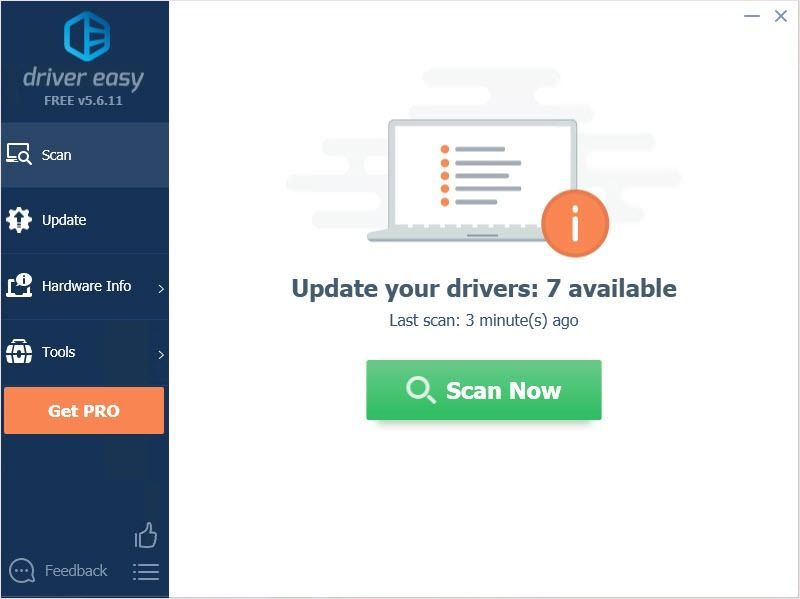
- کلک کریں۔ تمام تجدید کریں کا درست ورژن خود بخود ڈاؤن لوڈ اور انسٹال کرنے کے لیے تمام وہ ڈرائیور جو آپ کے سسٹم پر غائب یا پرانے ہیں (اس کے لیے پرو ورژن کی ضرورت ہے - جب آپ اپ ڈیٹ آل پر کلک کریں گے تو آپ کو اپ گریڈ کرنے کا کہا جائے گا)۔
نوٹ : اگر آپ چاہیں تو آپ اسے مفت میں کر سکتے ہیں، لیکن یہ جزوی طور پر دستی ہے۔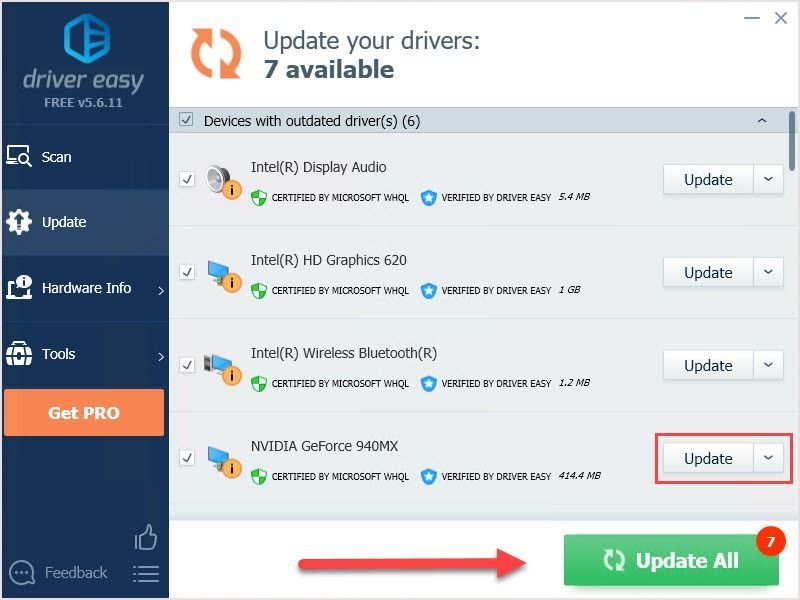 ڈرائیور ایزی کا پرو ورژن مکمل تکنیکی مدد کے ساتھ آتا ہے۔
ڈرائیور ایزی کا پرو ورژن مکمل تکنیکی مدد کے ساتھ آتا ہے۔ - ونڈوز 10
اگر آپ کو مدد کی ضرورت ہو تو براہ کرم رابطہ کریں۔ ڈرائیور ایزی کی سپورٹ ٹیم پر support@drivereasy.com .
ہمیں امید ہے کہ آپ کو مندرجہ بالا معلومات کارآمد معلوم ہوں گی۔ اور اگر آپ کے پاس کوئی آئیڈیاز، مشورے یا سوالات ہیں تو بلا جھجھک ذیل میں کوئی تبصرہ کریں۔
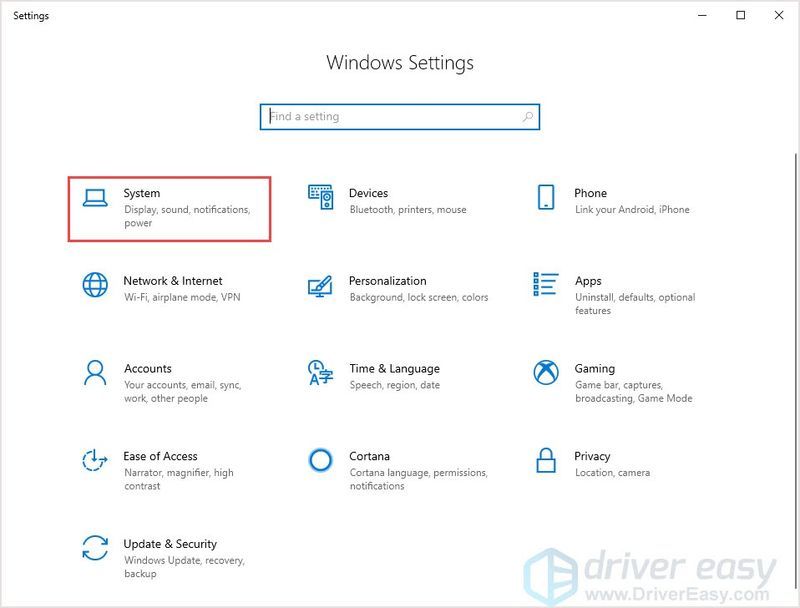
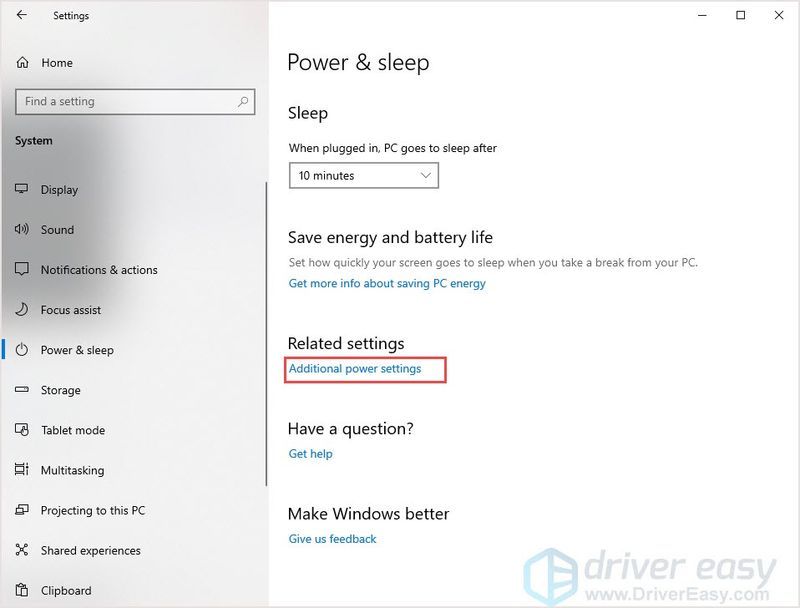
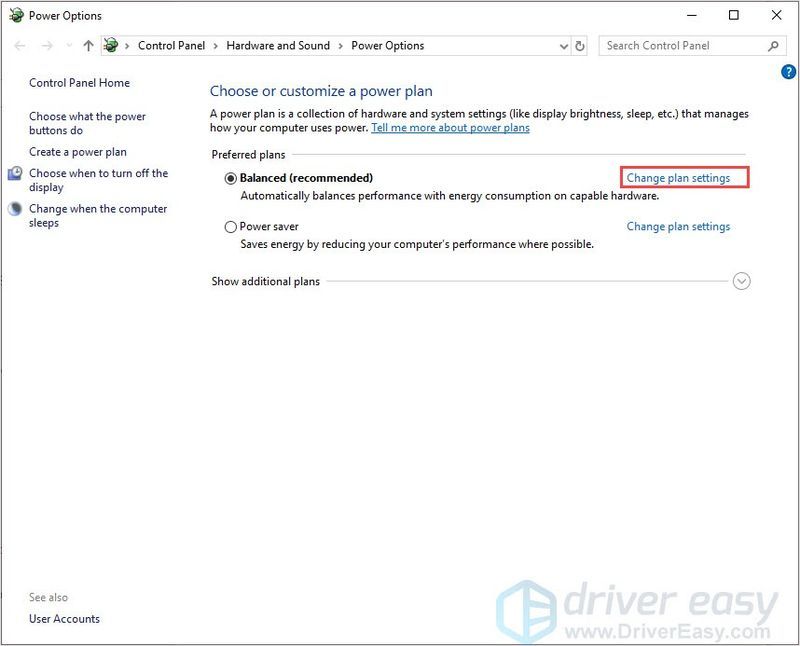
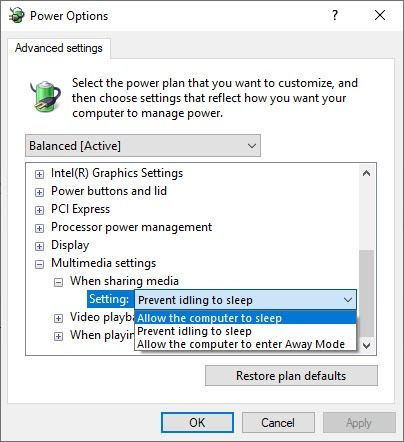
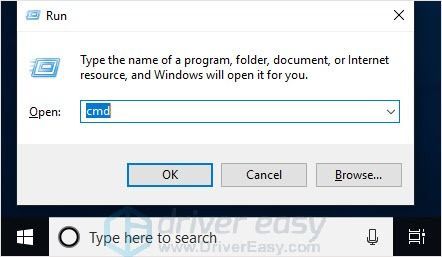
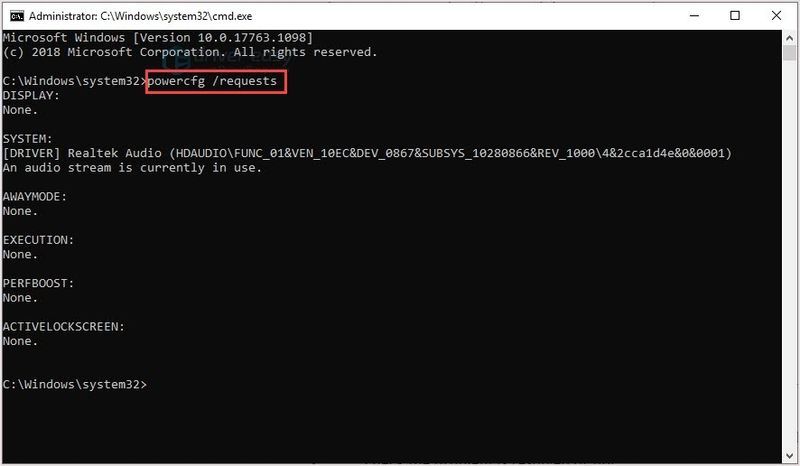
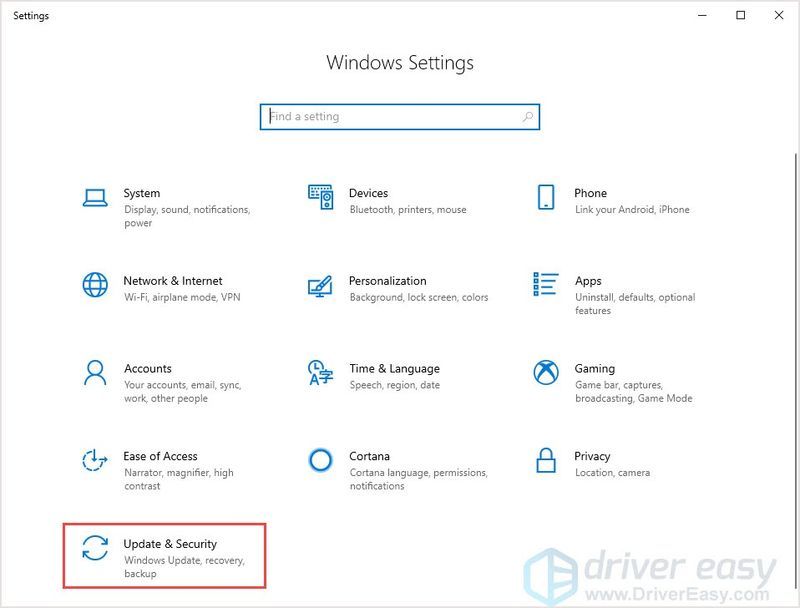
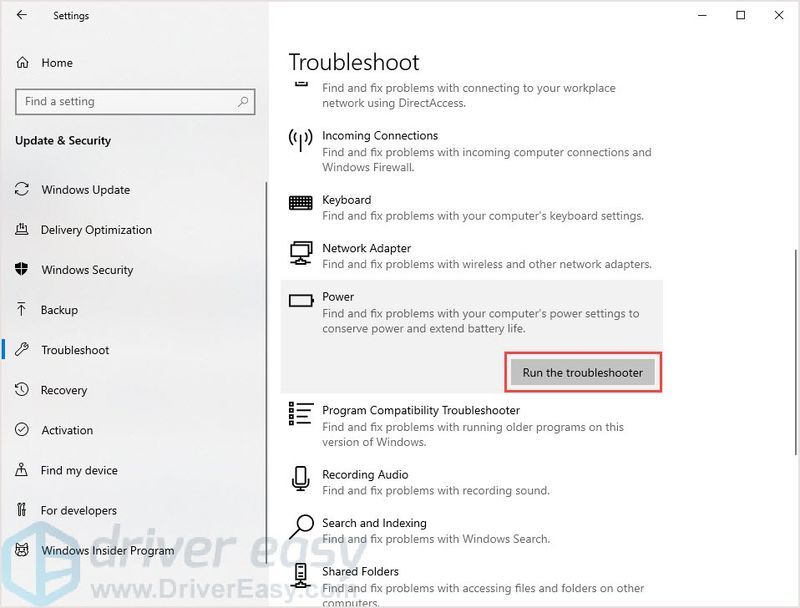
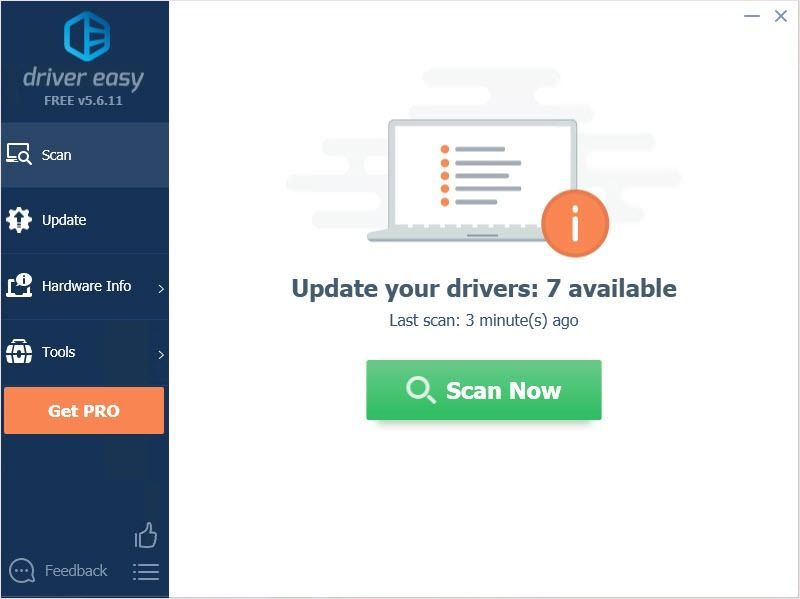
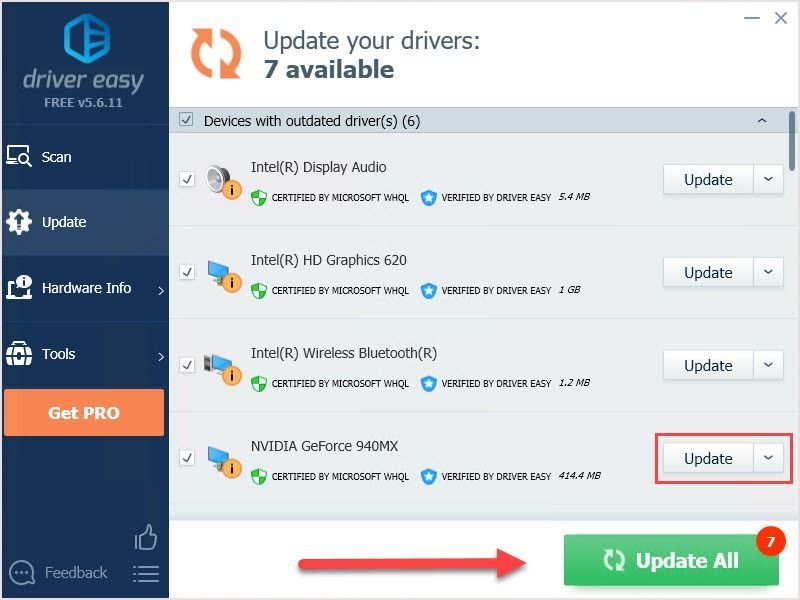
![[کوئیک فکس] شیڈرز اسٹار وار بیٹل فرنٹ II کو بہتر بنانے میں پھنس گیا۔](https://letmeknow.ch/img/knowledge/04/stuck-optimizing-shaders-star-wars-battlefront-ii.png)

![[حل شدہ] Corsair ہیڈسیٹ کام نہیں کر رہا ہے۔](https://letmeknow.ch/img/knowledge/92/corsair-headset-not-working.jpg)
![[حل شدہ] Razer Kraken Headset Microphone کام نہیں کر رہا ہے۔](https://letmeknow.ch/img/other/58/razer-kraken-headset-mikrofon-geht-nicht.jpg)


